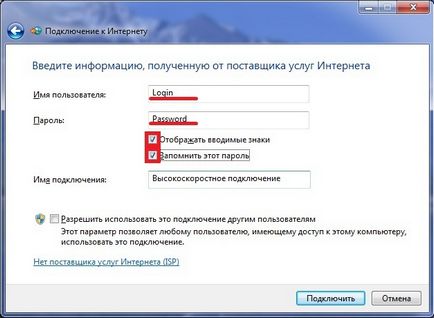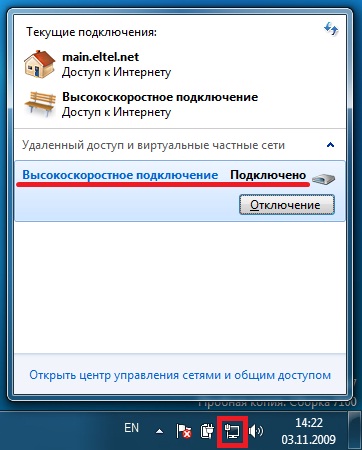Якщо ви зайшли на наш сайт зі свого комп'ютера, значить підключення по локальній мережі у Вас налаштований належним чином (бажано перевірити) і Вам необхідно лише створити підключення до Інтернет.
Підключення до Інтернет, автоматичний спосіб
Підходить для Windows XP / Windows Vista / Windows 7
Запустіть файл. він сам створить необхідне підключення, Вам тільки залишиться ввести ім'я та пароль.
(Файл необхідно завантажити собі на комп'ютер і запустити).
Якщо вам не вдається зайти до нас на сайт (www.elcity.ru) або 192.168.0.230), значить Вам необхідно налаштувати підключення по локальній мережі.
Налагодження підключення по локальній мережі для Windows XP
Відкрийте «Мережеві підключення» (Мій комп'ютер -> Панель управління -> Мережа і підключення до Інтернету -> Мережеві підключення).
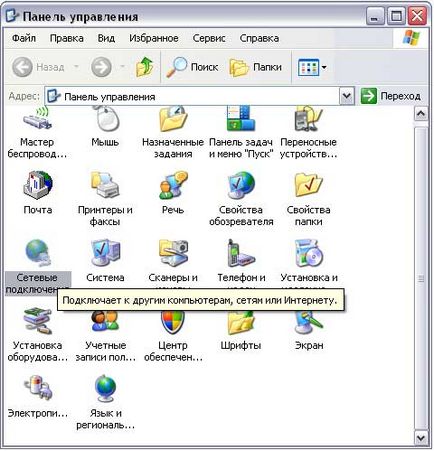
Виділіть наявне у Вас «Підключення по локальній мережі» (за замовчуванням) і викличте контекстне мене (клацнувши правою кнопкою миші по значку з'єднання). Виберіть пункт меню, «Властивості» (клацнувши лівою кнопкою миші по пункту меню «Властивості» Ви переёдете до налаштувань з'єднання).

Простежте, щоб у Вас були відзначені галочкою ті ж компоненти, що і на малюнку. Зайдіть у властивості компонента «Протокол Інтернету (TCP / IP)» (для цього виділіть його і натисніть на кнопку «Властивості»).
У вікні відзначте наступні позиції:
Для успішного завершення налаштування в відкритих вікнах натисніть на кнопку «ОК» і перезавантажте комп'ютер.
Налагодження підключення по локальній мережі для Windows Vista
Зайти в меню «пуск». вибрати «панель управління»;
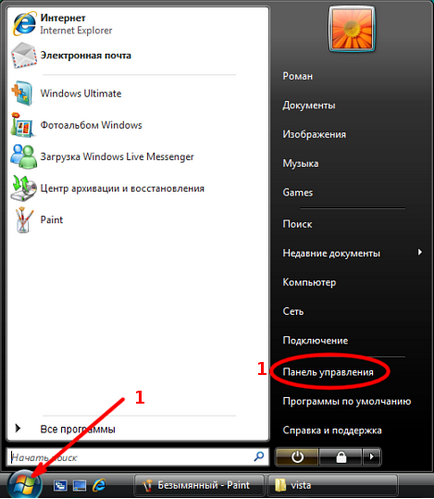
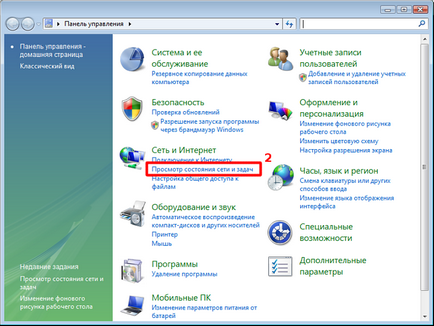
У вікні, в меню «Завдання» вибрати пункт «Управління мережевими підключеннями»;
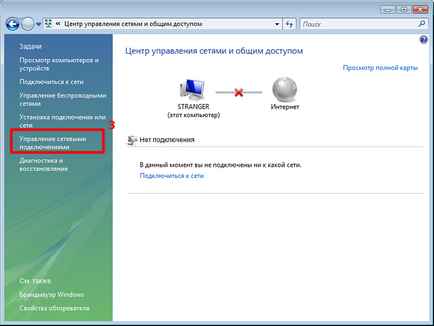
У новоствореному вікні знайти «Підключення по локальній мережі». клацнути по ньому правою кнопкою мишки і в меню вибрати пункт «властивості»;
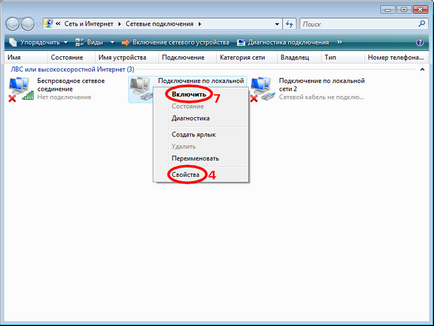
У вікні властивостей підключення зняти галочку навпроти пункту «Протокол Інтернету версії 6 (TCP / IPv6)». виділити пункт «Протокол Інтернету версії 4 (TCP / IPv4)» і клацнути по кнопці «Властивості»;
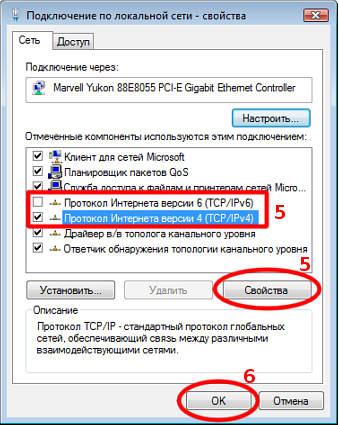
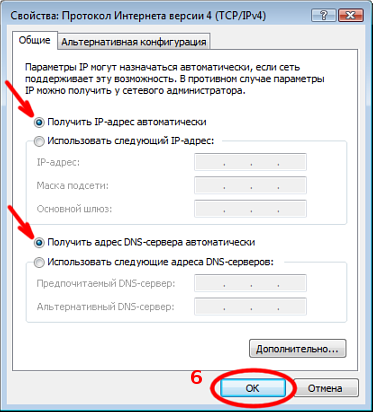
Налагодження підключення по локальній мережі для Windows 7
Увімкніть комп'ютер. Переконайтеся, що встановлені драйвера для мережевої карти.
Відкрийте «Панель управління».
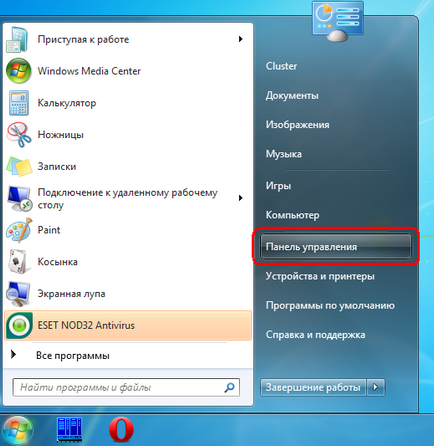
Там відкрийте «Мережа та Інтернет».
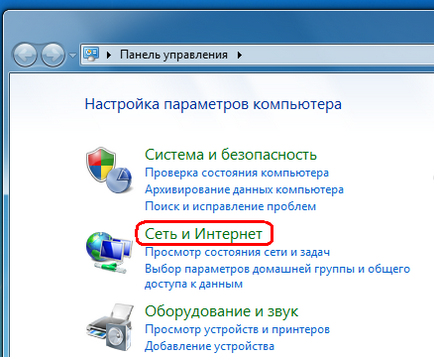
Відкрийте «Центр управління мережами і загальним доступом».
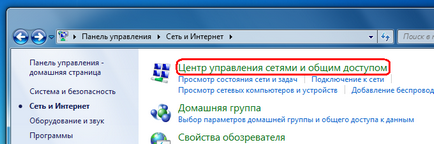
Зліва виберіть «Зміна параметрів адаптера».
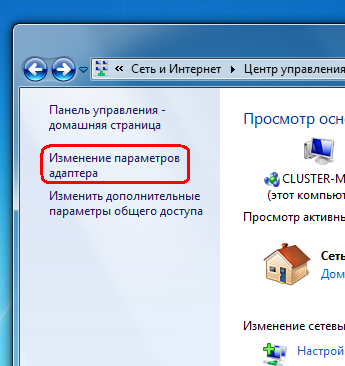
Там вже повинні бути значки. Якщо їх немає, значить ви не встановили драйвера. На даному етапі потрібно правильно визначити, який із значків використовується з нашою мережею. Швидше за все він називається «Підключення по локальній мережі». Якщо таких значків кілька, виберіть той, де немає червоного хрестика.
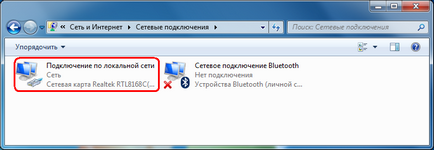
Натисніть на відповідний значок правою кнопкою миші і виберіть «Властивості». В відкрилися властивостях підключення по локальній мережі зняти галочку навпроти «Протокол інтернету версії 6», виділіть «Протокол інтернету версії 4» і натисніть поруч кнопку «Властивості».
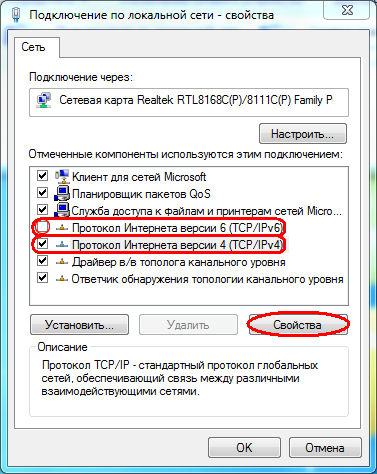
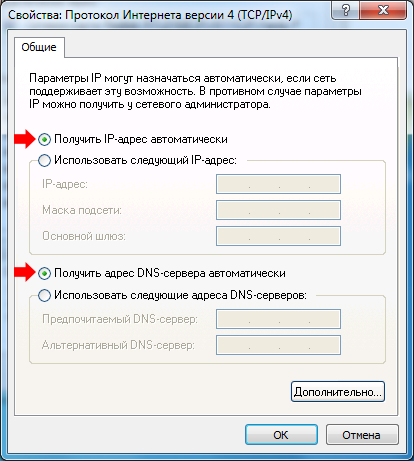
У попередньому вікні теж натисніть або «Ok», або «Закрити» (дивлячись що там є, залежить від версії). На цьому етапі локальна мережа налаштована, вже повинні відкриватися локальні сайти.
Тепер можна перейти до налаштування Інтернет.
Налагодження підключення до інтернет
Налаштування PPPoE-з'єднання для Windows XP
На робочому столі відкрийте Мій комп'ютер. в ньому відкрийте Панель управління. Тут відкривайте Мережеві підключення.
У пункті меню Файл виберете Нове підключення.
Налаштування PPPoE-з'єднання для Windows Vista
Натисніть кнопку Пуск [1] -> Настройки [2] -> Панель управління [3] -> Центр управління мережами і загальним доступом [4]

Натисніть пункт Створення підключення або мережі -> Підключення до Інтернет [6] -> Далі [7]
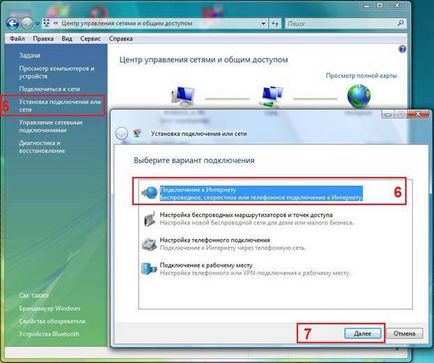
Якщо з'явиться повідомлення, як зображено на рисунку, а потім натисніть Все одно створити нове підключення
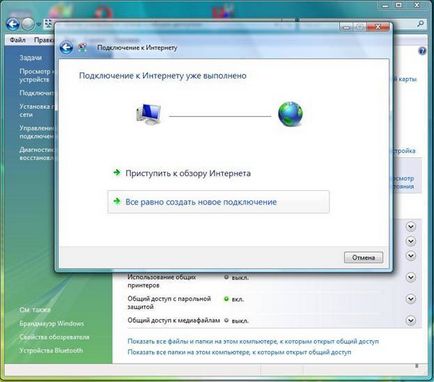
Виберіть Швидкісне (з PPPoE) [8]
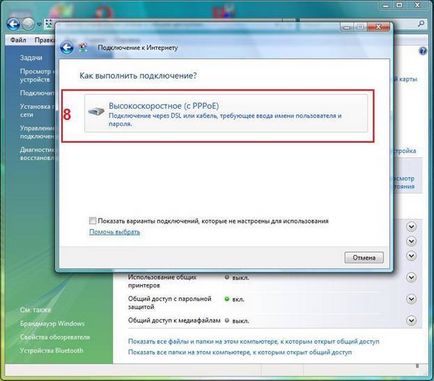
Введіть Ім'я користувача [9], Пароль [10] і Ім'я підключення [12] Натисніть Підключити [13]
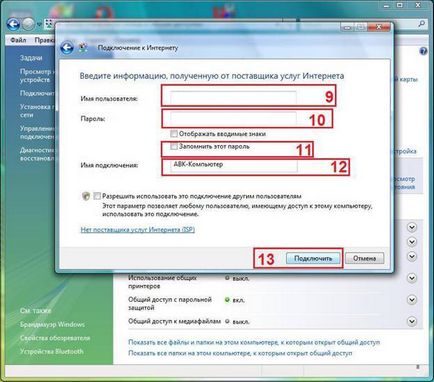
Якщо з'явиться повідомлення вдалося перевірити підключення до Інтернет, все одно потім натисніть Все одно створити підключення. Після чого, перевірте фізичне підключення. Таке повідомлення може з'явитися тільки якщо ваш комп'ютер не бачить PPPoE сервер, так само причиною може бути не правильно налаштований фаєрвол.
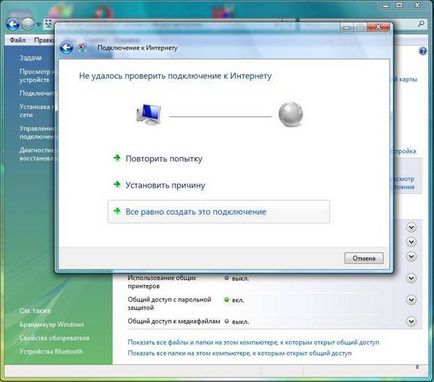
Налаштування PPPoE-з'єднання для Windows 7
Натискаємо кнопку «Пуск»
Вибираємо пункт меню «Панель управління»
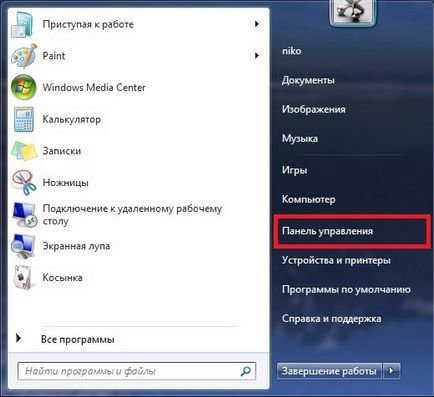
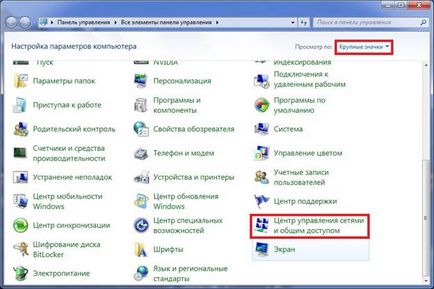
Вибираємо пункт «Налаштування нового підключення або мережі»
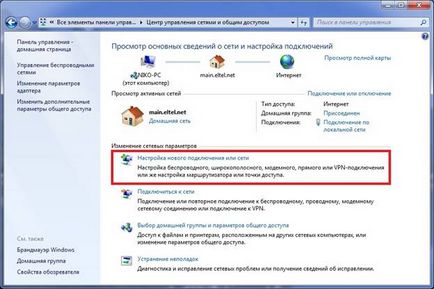
Вибираємо «Підключення до інтернету». тиснемо «Далі»

Вибираємо тип підключення «Швидкісне (з PPPoE)»
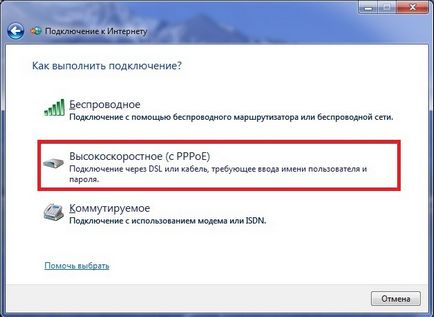
Вводимо логін і пароль, вказані в договорі (додаток 2), ставимо галочку «Запам'ятати цей пароль»